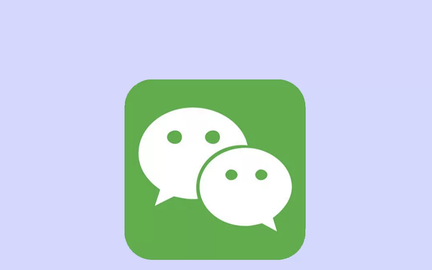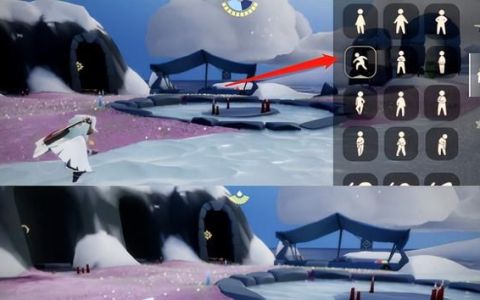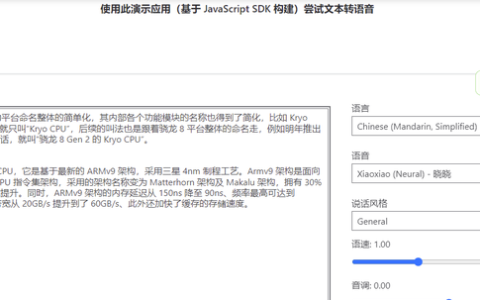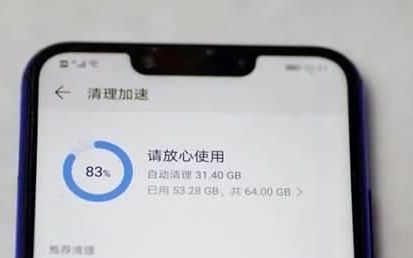文本转语音的服务有很多,但大多数服务转出来的语音听起来有机器的感觉。微软Azure最近开发了一个全新的“文字转语音”服务,可以提供非常逼真的语音合成操作。可惜该服务不能将转换的语音下载到本机中,本文为大家介绍两个工具,可以将转换后的 语音文件保存到本机中。
一、新服务中的新功能
首先通过常用的浏览器打开***/zh-cn/services/cognitive-services/text-to-speech/这个链接,将网页拖拽到中部的位置,这样就可以看到该服务的一个演示区域。接下来我们将要转换的文本信息粘贴到文本框里面,然后在右侧列表中分别进行相关参数的设置。
比如我们要转换的是中文信息,那么就在“语言”列表中选择“Chinese (Mandarin, Simplified)”。接着在“语音”列表中选择一个阅读者的名称。相对于之前的转换服务,该服务增加了“说话风格”和“音调”的选项。用户只需要根据自己粘贴的文本内容,对这些选项进行灵活的设置,然后点击下面的“播放”按钮,就可以听到非常接近于播音员朗读的效果(图1)。
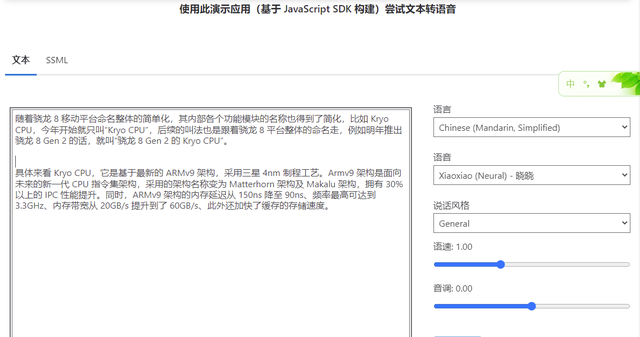
二、脚本添加下载按钮
不过这个演示页面有一个非常大的不足,就是无法对转换出的声音进行保存,不过我们可以借助一个脚本来进行解决。首先通过浏览器的扩展商店,来安装一款名为Violentmonkey的功能扩展。接下来在***/zh-CN网站里面,搜索并安装“Azure Speech Download”这个脚本(图2)。以后当我们再一次打开“文字转语音”服务的链接后,就会发现在“播放”按钮的旁边多出了一个“下载”按钮,点击它就可以将转换的语音文件进行保存(图3)。
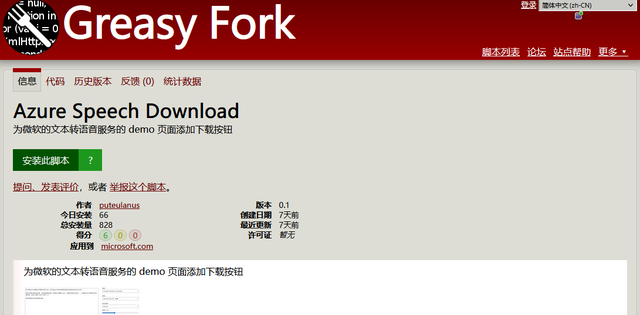
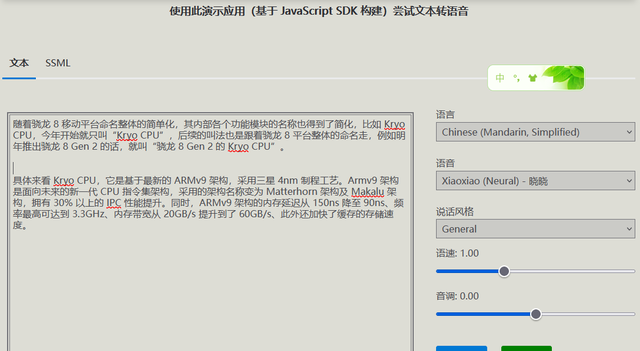
三、工具录制也很方便
如果用户不喜欢使用脚本的话,那么也可以试一试“edge-TTS-record”这款小工具(***/LuckyHookin/edge-TTS-record)。该工具下载完成后无需安装即可立即使用,但是由于该工具的安装包没有数字签名,因此在安装时会弹出一个“Windows已保护你的电脑”的提示框。不用理会,直接点击提示框中的“更多信息”按钮,然后再点击“仍要运行”即可。由于主要的选项设置都和“文字转语音”服务雷同,这里就不再进行赘述了。
但是用户需要点击“录制文件存放到此文件夹下”以及“最大录制时间”两个选项,设置完成后点击“录制”按钮,就可以将在线播放的语音信息进行录制(图4)。不过需要特别强调的是,由于录音操作是全局进行的,所以会将电脑中的所有声音也进行同步录制。因此用户在录制的时候一定要避免其他软件声音的干扰,比如退出QQ、微信等有提示音的软件,以及关闭正在播放的播放器软件等等。
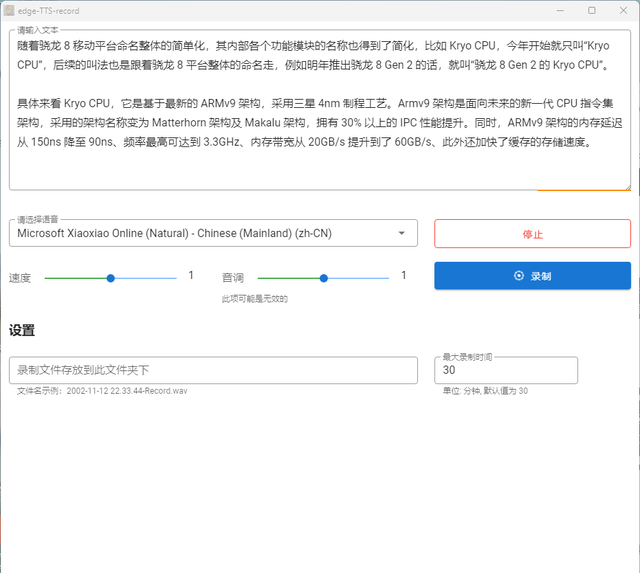
小提示:该工具生成的文件是wav格式的,如果用户觉得该文件的体积较大,可以通过在线或者本地的软件将其进行压缩转换。